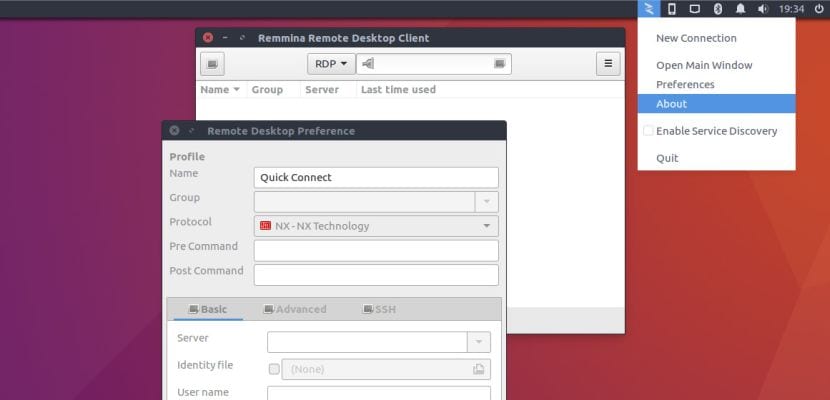
Для тих, хто його не знає, Ремміна - це клієнтська програма, яка використовує різні протоколи, такі як RDP, VNC, SPICE, NX, XDMCP та SSH вміти отримувати доступ до інших віддалених комп’ютерів так, ніби ми фізично знаходимось на них. Завдяки цій програмі ми візьмемо під контроль і мишу, і клавіатуру комп'ютера, до якого ми маємо доступ, що значно полегшить адміністрування станцій, будь то Windows чи Linux.
Програми для віддаленого підключення комп'ютерів з'явилися багато років, але Remmina особливо відомий в Ubuntu оскільки він став клієнтом віддаленого робочого столу за замовчуванням для цієї операційної системи в 2010 році. У цьому короткому посібнику ми покажемо вам, як легко встановити його в Ubuntu LTS 16.04.
Remmina - багатопротокольний клієнт з відкритим вихідним кодом для дистанційного підключення обладнання. Існує дуже простий спосіб встановити цю програму в Ubuntu 16.04 LTS, і вона є через самі знімки. Працевлаштування Швидко ми можемо завантажити необхідні пакети та створити середовище sandbox для цієї програми за лічені хвилини.
Нова оснастка Remmina 1.2 готується до роботи на Ubuntu 16.04 LTS і, звичайно, Ubuntu 16.10. Технічне обслуговування здійснює сам розробник програми, тому будь-які помилки або зміни будуть швидко реалізовані за допомогою цього засобу. Хоча знімки в Ubuntu вони все ще потребують деяких удосконалень щодо його інтеграції в систему, Remmina правильно представить ваш доступ у списку доступу Unity.
Встановлення за допомогою оснасток має явну перевагу перед традиційним режимом, який полягає в тому, що він дозволяє додавати Remmina 1.2 до системи без необхідності видаляти інші версії цього самого додатка. Таким чином, легко підтримувати бета-версію або стабільні розробки того самого додатка одночасно без конфліктів. Що ще, оснастка включає кілька плагінів, таких як попередньо встановлені XDMCP та NX.
Щоб встановити Remmina 1.2 в Ubuntu за допомогою прив'язок, ми введемо в термінал таку команду:
sudo snap install remmina
В кінці інсталяції ви зможете побачити значок Remmina на своїй інформаційній панелі Unity.
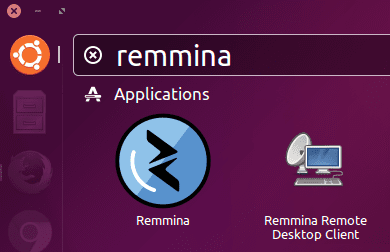
Фуенте: OMG Ubuntu!
Я ще не використовував його, але збираюся скористатися ним.
це було так просто
Сподіваюся, все працює нормально
Спасибо!